סקירת תיאור: האם זה טוב מספיק?
7 דקות לקרוא
פורסם ב
קרא את דף הגילויים שלנו כדי לגלות כיצד תוכל לעזור ל-MSPoweruser לקיים את צוות העריכה קראו עוד
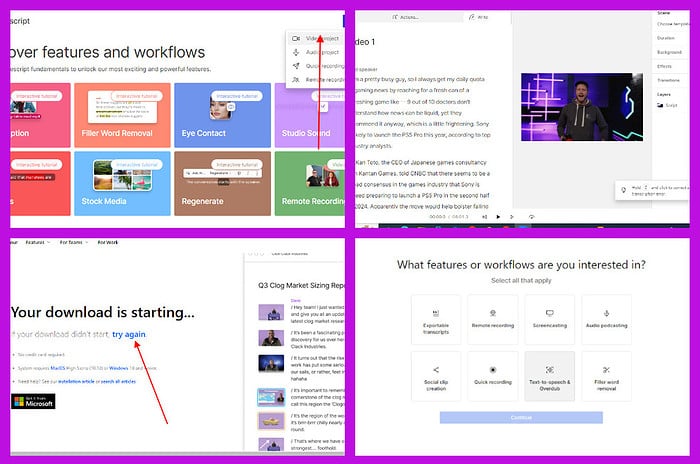
בסקירת ה-Descript זו, אני אראה לך מה הפלטפורמה עושה, כיצד להשתמש בה ולמי היא מיועדת.
האם זה יכול לעזור לך לתמלל ולערוך מדיה במהירות ובדייקנות גם אם אתה חדש? המשך לקרוא כדי לגלות!
מה זה תיאור?
תיאור הוא עורך וידאו ושמע מקוון המאפשר לך לערוך מדיה באמצעות טקסט.
הוא משתמש בבינה מלאכותית כדי לתמלל את הסרטון או האודיו שאתה מעלה. אתה יכול אז ערוך את הטקסט המתומלל, והשינויים ייכנסו לתוקף במדיה.
Descript אידיאלי לאנשים שאין להם הרבה ניסיון טכני. עם זאת, מטרתו גם להרשים אנשי מקצוע כמו משווקים, מחנכים ויוצרי תוכן.
האם זה מספק? בואו נראה מה יש מתחת למכסה המנוע!
תכונות
בדקתי את התכונות העיקריות של Descript במשך יותר משבוע כדי לראות עד כמה הם עובדים. הנה מה שמצאתי:
תמלול מופעל בינה מלאכותית
התכונה המגדירה של Descript היא החזקה שלו מנוע תמלול. התוכנה אוטומטית ממירה קבצי אודיו ווידאו לטקסט עם דיוק גבוה.
גישה מבוססת טקסט זו מציעה מספר יתרונות:
אתה יכול לחפש בתוכן המדיה שלך כמו מסמך טקסט מסורתי, לאתר רגעים ספציפיים בתסריט ולקפוץ ישירות לנקודות האלה בסרטון.
כדי לבדוק את זה, העליתי סרטון קצר של ניל דה גראס טייסון, והוא בלבד לקח כמה שניות עד שהפלטפורמה תעתיק את זה וליצור מסמך טקסט המבוסס על זה.
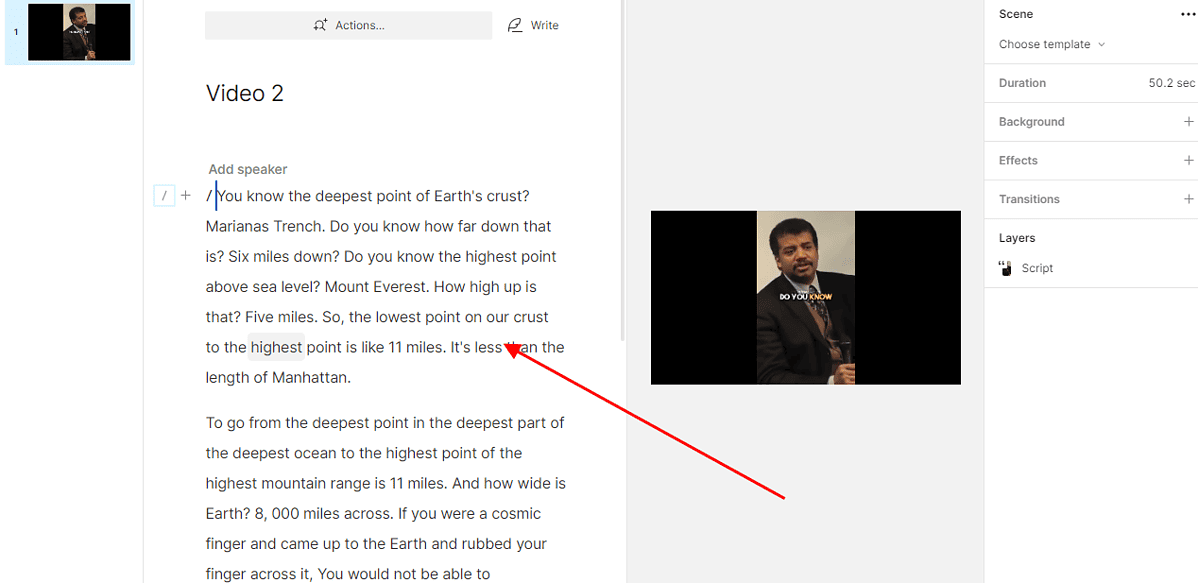
זה עשה יצירת כתוביות סגורות ומציאת מילים או נושאים ספציפיים בסרטון קל.
עם זאת, בעוד שמנוע התמלול מרשים, הוא כן לא מדויק ב-100%.. לכן חשוב לעבור על הטקסט המתומלל ולערוך במידת הצורך.
לדוגמה, Descript לא הצליח לתמלל סרטון אחר שהעליתי כראוי בגלל ה מבטאים כבדים של כמה דוברים:
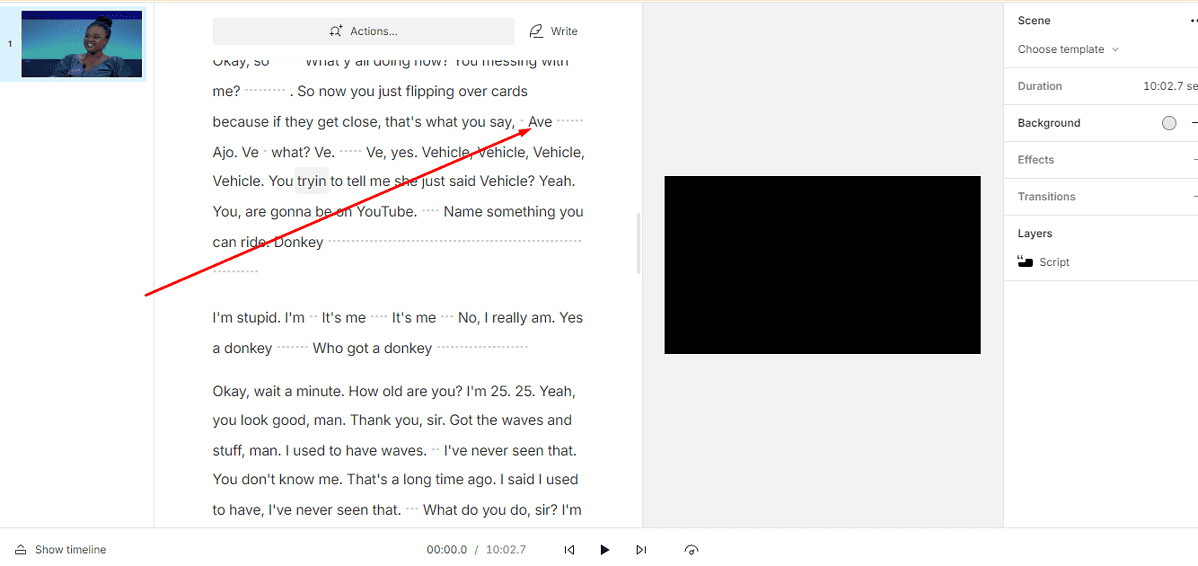
זרימת עבודה של Podcasting All-in-One
עבור פודקאסטים, Descript הוא פתרון מקיף. מלבד כלי העריכה והתמלול, זה מאפשר לך להקליט אודיו ווידאו ישירות בתוך התוכנה.
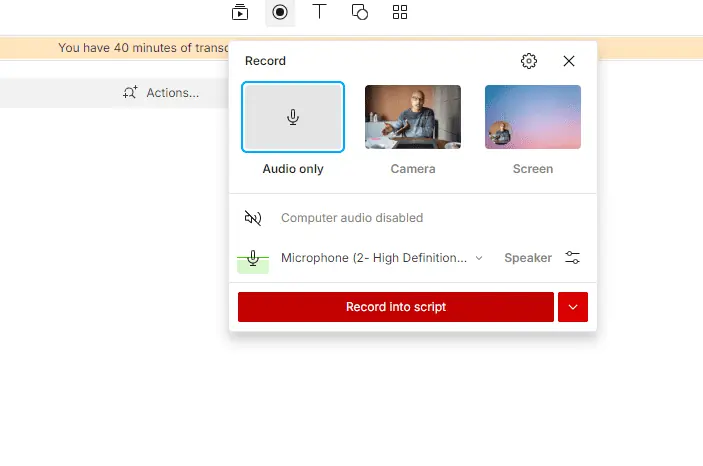
הוא מציע גם תכונות שתוכננו במיוחד עבור פודקאסרים, כגון יצירת הערות מופע עם חותמות זמן אוטומטיות. זה נותן לקהל שלך דרך נוחה לדלג לקטעים ספציפיים.
עם זאת, בדיוק כמו תכונת התמלול, הפודקאסט לא תמיד חלק ב-Descript. למנוע התמלול לוקח קצת זמן ליצור כתוביות ולהראות הערות, במיוחד אם הפודקאסט חי.
עריכת מדיה כמו מסמך טקסט
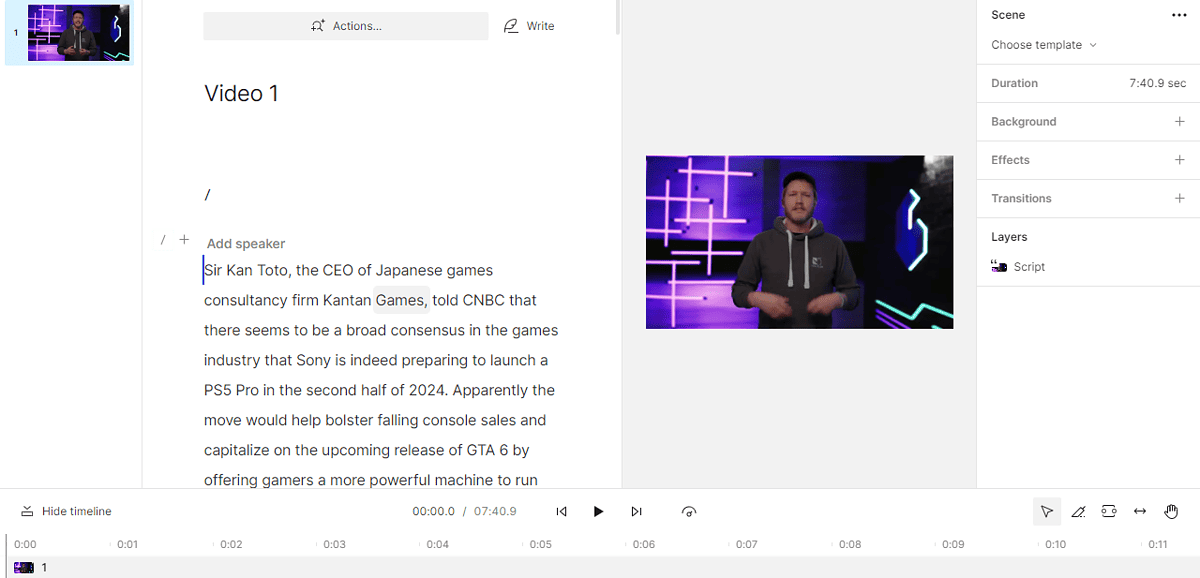
עם Descript, עריכת וידאו הופכת אינטואיטיבית כמו עריכת קובץ טקסט. ל להסיר קטעים לא רצויים, פשוט מחק את המילים המתאימות בתמליל.
צריך להחליף מילה באודיו? הקלד את התחליף, ו-Descript ישנה את הנאום.
לפעמים, אני מגמגם כשאני מסביר משהו בסרטון או שימוש מילות מילוי כמו "אהמ". זה יכול לגרום לסרטונים להיות מעצבנים או שקשה לעקוב אחריהם.
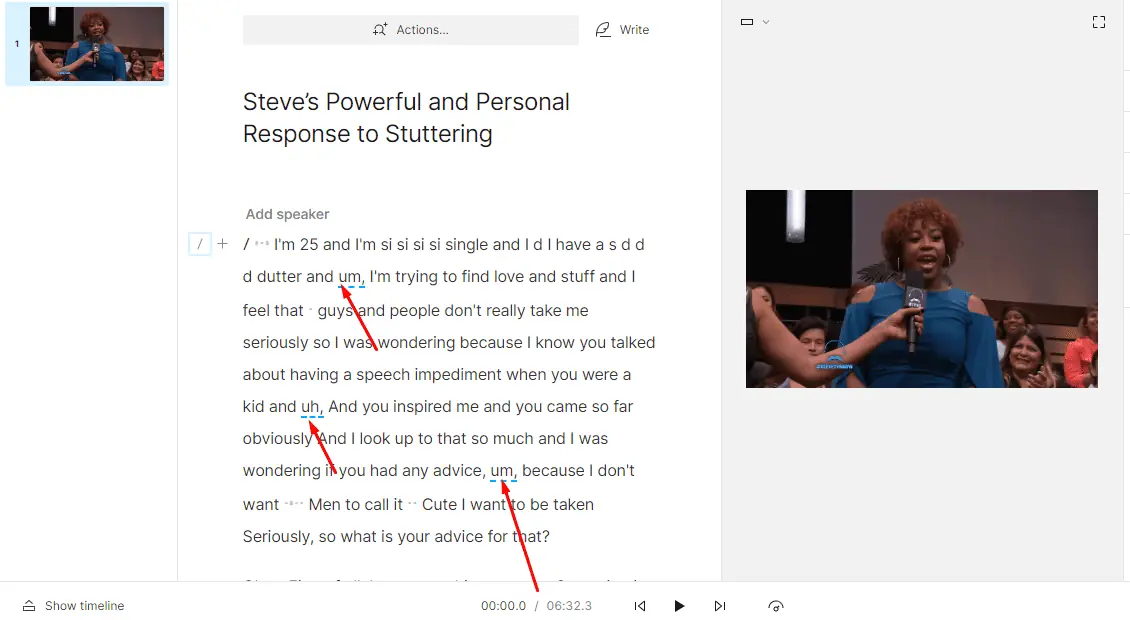
Descript מזהה את הרגעים הללו ומאפשר לך להסיר אותם בלחיצה אחת.
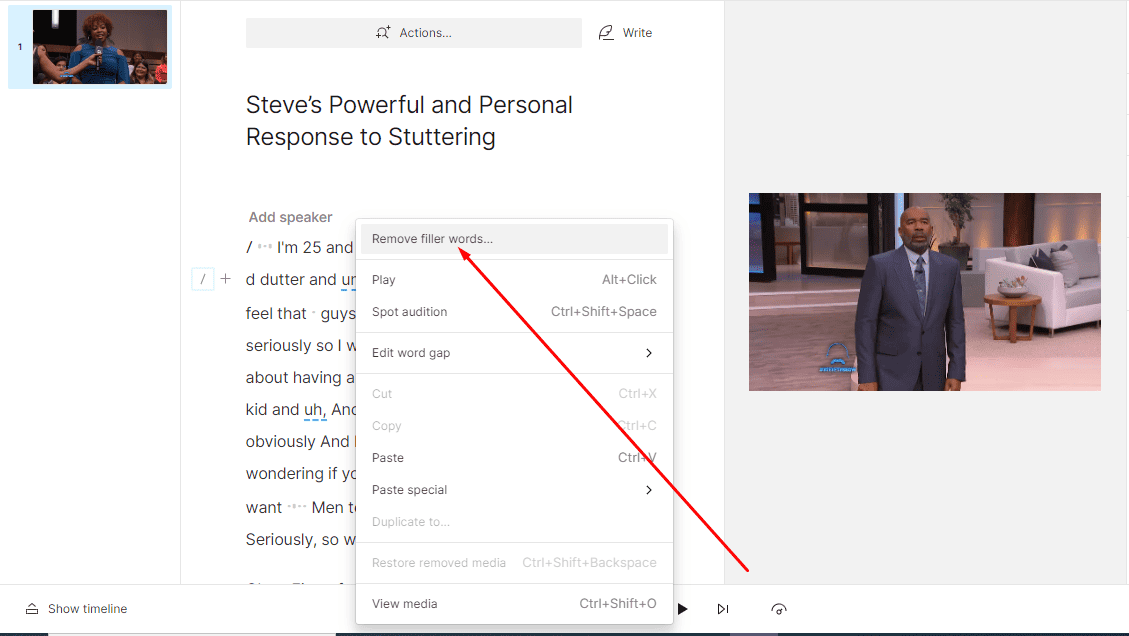
למרות שזה לא תמיד קולט את כל ה- "אהמ" ו-"אה", מצאתי שזה מספיק מדויק.
גם הפלטפורמה מזהה ומבטל גמגום או מילים מטושטשות. לדוגמה, השתמשתי בו כדי לתמלל את הסרטון הזה, והוא תיקן אוטומטית את כל המילים המגומגמות.
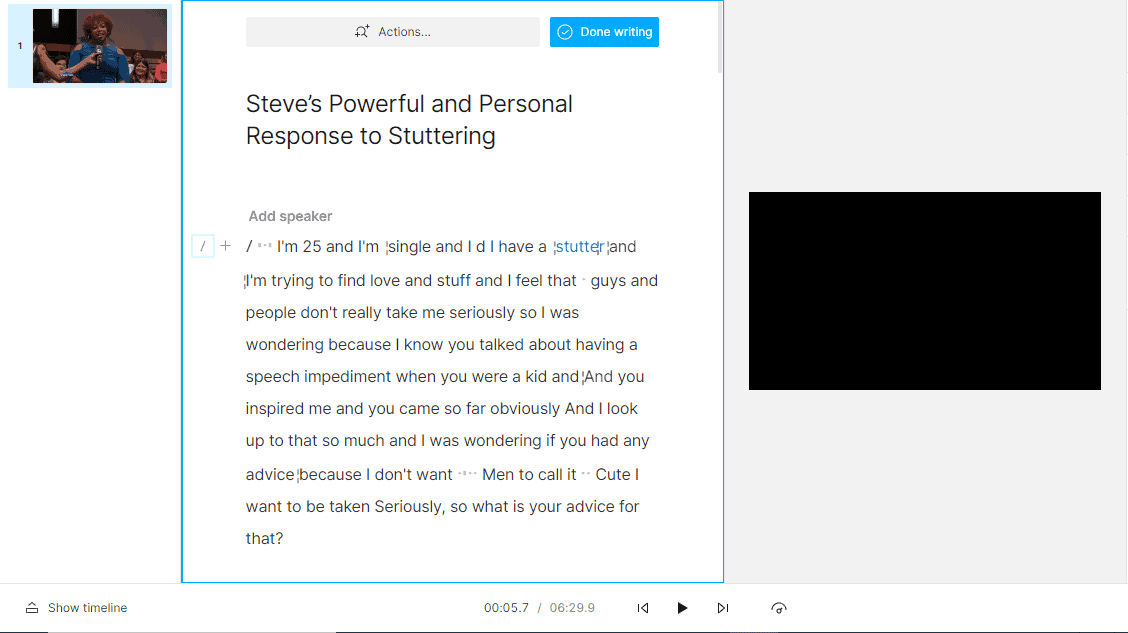
עם זאת, בעוד ש-Descript מצטיין בעריכת אודיו, זה חסר תכונות עריכת וידאו מתקדמות נמצא אצל מתחרים כמו Final Cut Pro זה. לכן, אם אתה זקוק למניפולציה נרחבת של וידאו, זה כנראה לא יתאים.
כלי שיתוף פעולה ועריכה מרובה מסלולים
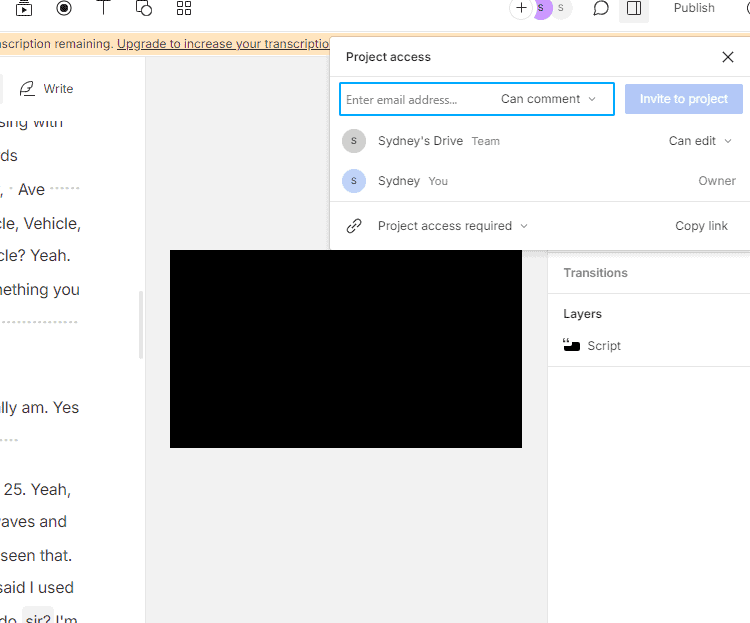
תיאור מספק א עורך מרובה רצועות לשכב ולתפעל מספר רצועות אודיו ווידאו כמו רצועות מסורתיות תוכנת עריכת וידאו. זה מצוין לשילוב אלמנטים כמו מוזיקת רקע ואפקטים קוליים.
יתר על כן, Descript מקדם שיתוף פעולה בזמן אמת. חברי צוות יכולים לעבוד בו-זמנית על אותו פרויקט, להגיב ולפתור עריכות, מה שהופך את זרימת העבודה לחלקה יותר.
עם זאת, חשוב לציין כי רוב תכונות שיתוף הפעולה זמינות רק בתוכניות בתשלום. אתה יכול להזמין חברי צוות בתוכנית החינמית, אבל הם יראו רק את הפרויקט.
בנוסף, הגרסה החינמית מעניקה לך שעה של סרטונים משותפים, שייגמרו במהירות אם אתה עובד על פרויקט גדול.
בסך הכל, ל-Descript יש תכונות שיתוף פעולה מקובלות, אבל רק אם אתה משלם עבור בורא or מִקצוֹעָן מנויים.
הקלטת מסך ומצלמת אינטרנט

Descript מפשט את תהליך הקלטת הדרכות, הדגמות או מצגות ישירות בתוך התוכנה.
אתה יכול ללכוד בו זמנית את המסך, מצלמת האינטרנט שלך, או שניהם עם רצועות שמע נפרדות לגמישות מירבית בשלב העריכה.
Descript מציע מספר אפשרויות בעת לכידת המסך שלך: להקליט את כל המסך or השתמש בכלי בחירה מותאם אישית כדי להגדיר אזור ספציפי. אתה יכול אפילו לכלול שמע מערכת לצד הקלטת המסך.
מצאתי את זה מועיל עבור סרטוני מצגת שבהם אני חייב להראות משהו במחשב שלי תוך כדי הקלטה במצלמת האינטרנט והסבר מה יש על המסך. זה מבטל את הזמן שאצטרך לערוך ולמזג את שני הסרטונים.
שיבוט קולי טקסט לדיבור
התיאור של יתר על המידה תכונה מאפשר לך לבצע תיקונים ותוספות להקלטות קיימות.
הדרך שלה טכנולוגיית טקסט לדיבור, אתה יכול להקליד מילים חדשות, ו-Descript יוצר אותן בקול שלך או של מישהו אחר.
לדוגמה, בסרטון של סטיב הארווי למעלה, דיסקרפט שלט בקולה של הגברת והשתמש בו כדי לתקן את הגמגום (טוב, רובם).
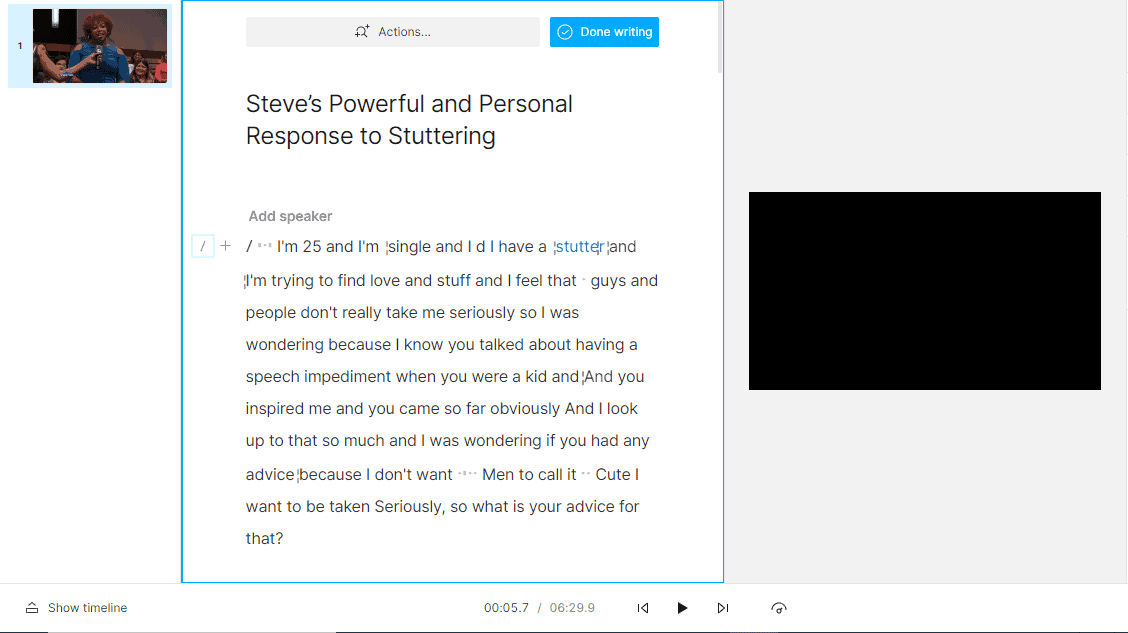
בנוסף, אם אתה צריך להחליף קטעי אודיו ארוכים בסרטון, אתה יכול להשתמש באחד מהם קולות הבינה המלאכותית של דיסקריפ.
עם זאת, בעוד ש-Descript מציע כלי עריכת אודיו חיוניים, זה חסר את ספריות אפקט האודיו הנרחבות והשליטה המפורטת שנמצאת במקצוענים תוכנה לעריכת אודיו.
כיצד להשתמש ב-Descript
כעת, הרשו לי לתת לכם מדריך מהיר שלב אחר שלב כיצד לערוך סרטון קצר עם Descript:
- תיכנס לאתר האתר של דיסקריפ ולחץ על הרשם.
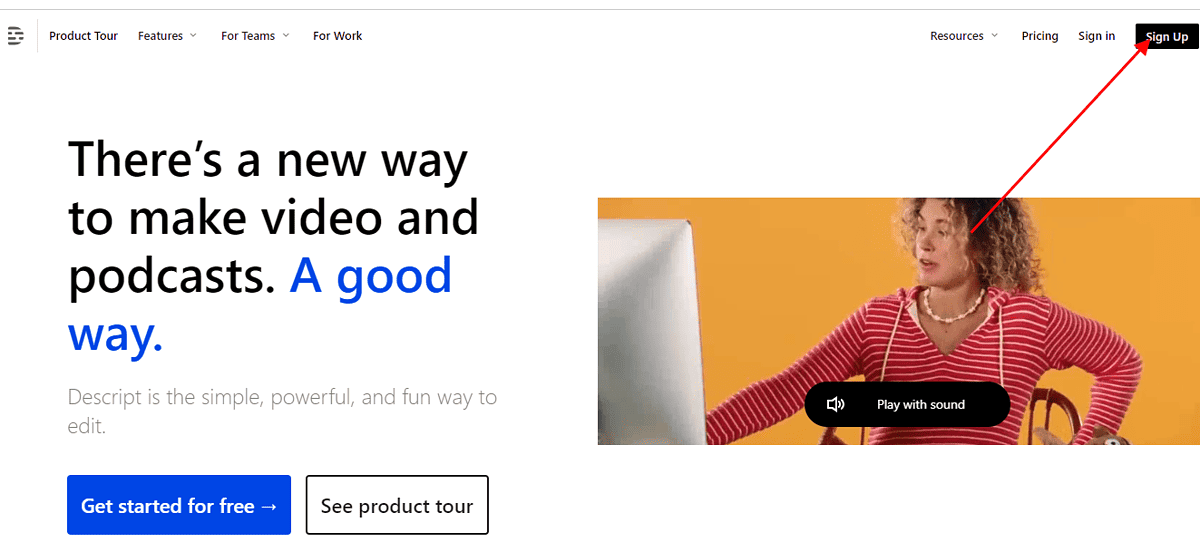
- הזן את האימייל והסיסמה שלך, או הירשם ל-Google.
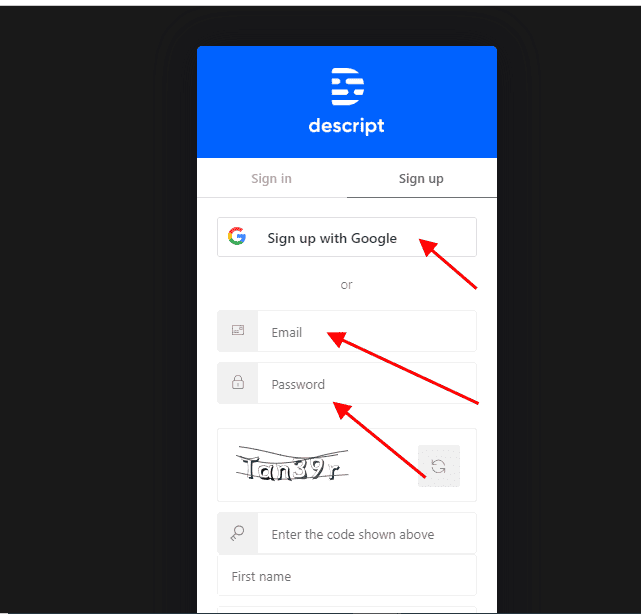
- האתר יתחיל להוריד את Descript באופן אוטומטי. אם ההורדה לא מתחילה, לחץ נסה שוב ליזום אותו מחדש.
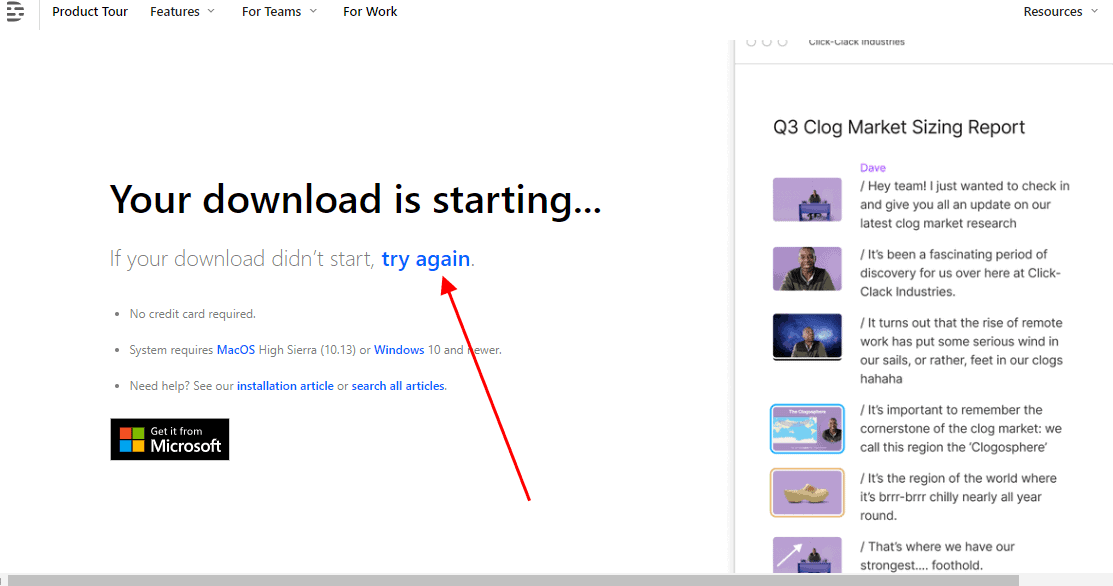
- התקן את האפליקציה במחשב שלך.
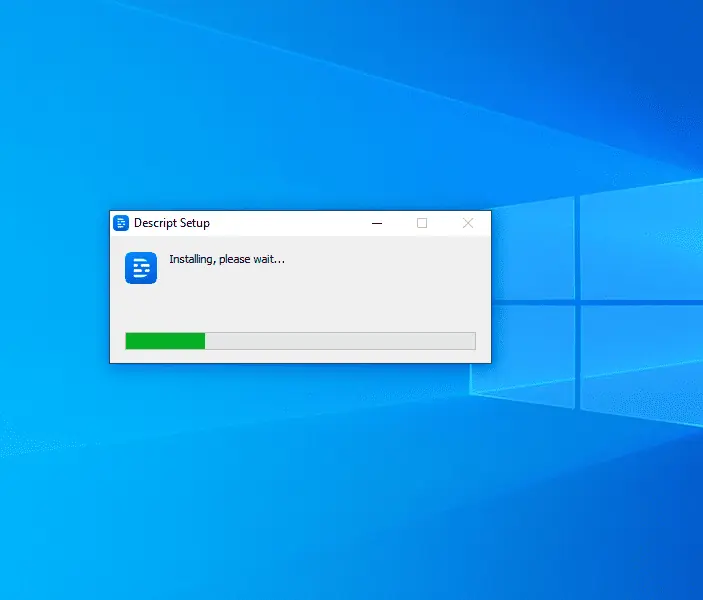
- לאחר סיום ההתקנה של האפליקציה, היכנס באמצעות חשבונך. בחר אם ברצונך להשתמש ב-Descript עבור מדיה אישית, חינוך, או תיק עבודות.
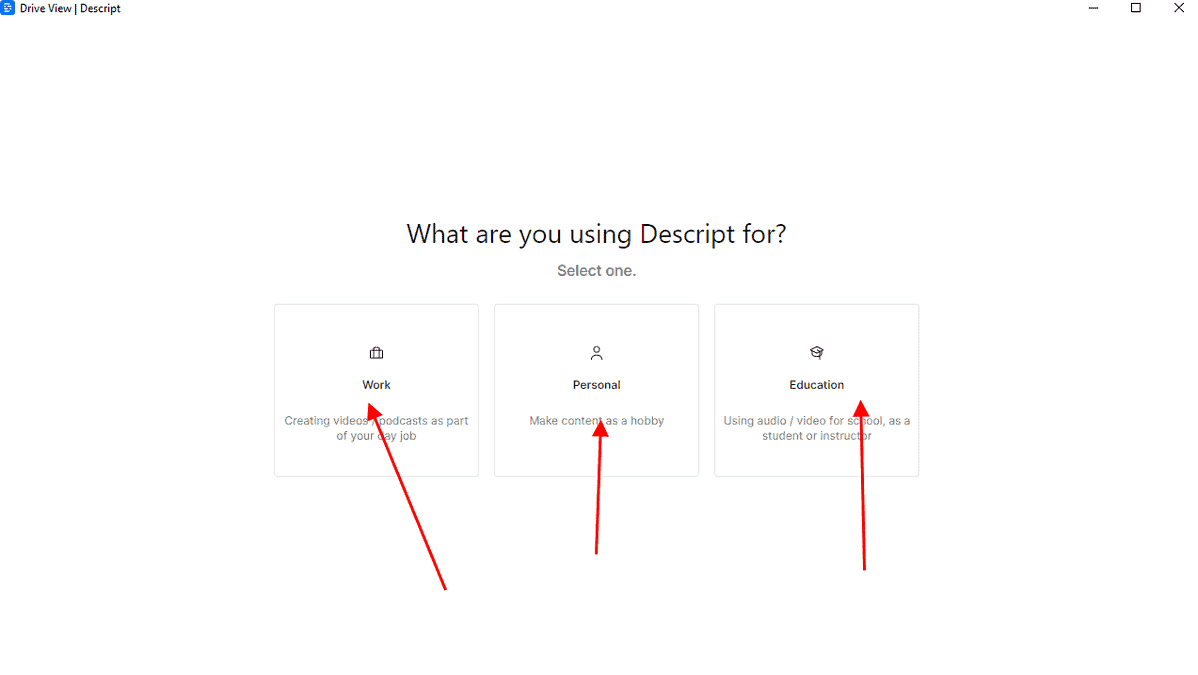
- בחר את התכונות שהכי מעניינות אותך. תוכל לבחור כמה מהן או את כולן.
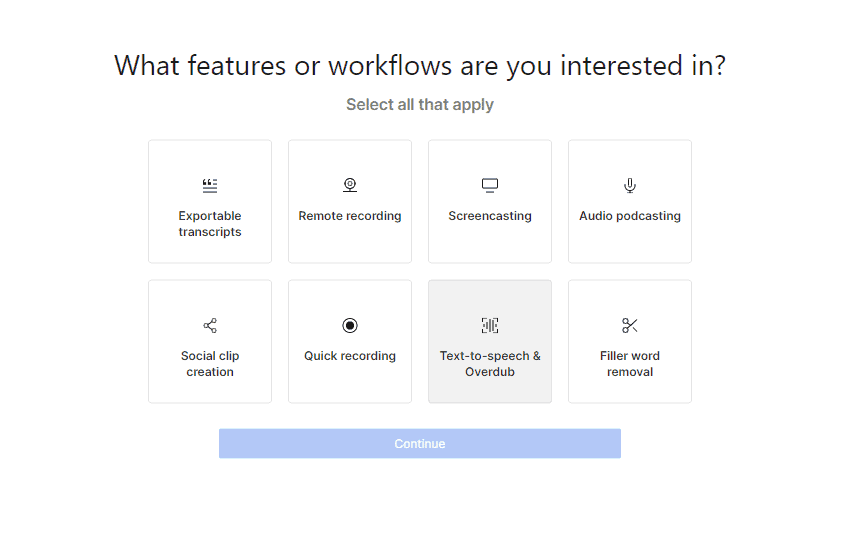
- בחר את התוכנית הרצויה לך. אני ממליץ להתחיל עם החבילה החינמית כדי לבדוק איך Descript עובד.
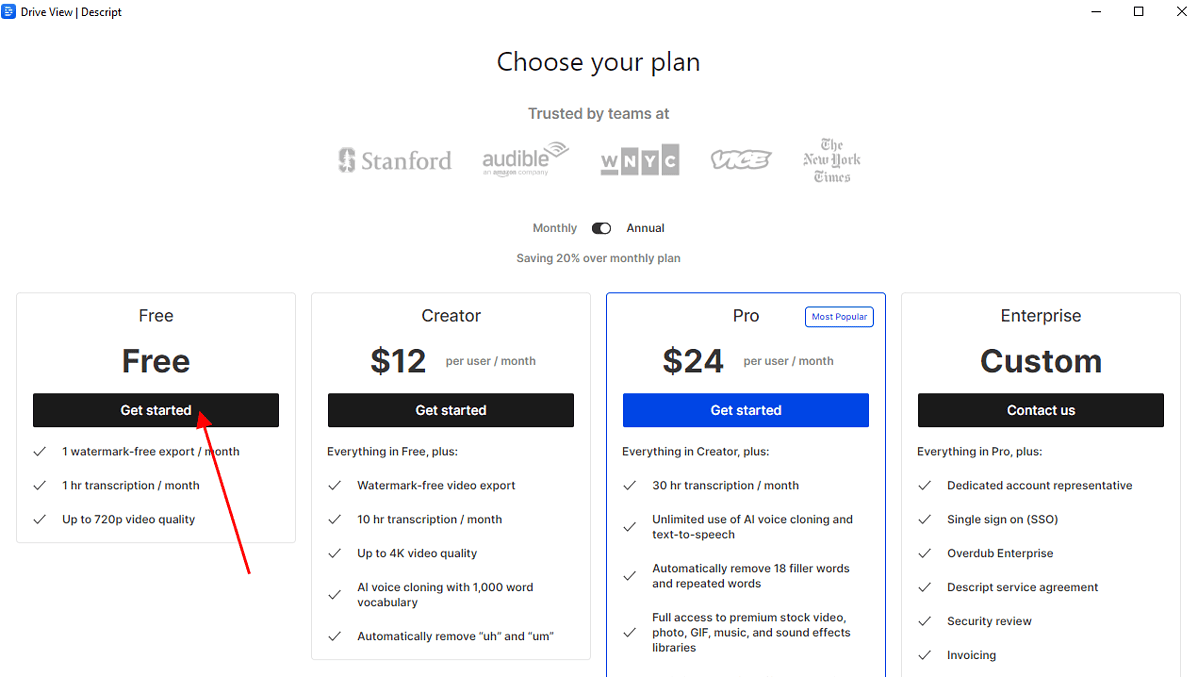
- כעת, חזור לאפליקציית Descript ולחץ על חדש להתחיל פרויקט חדש.
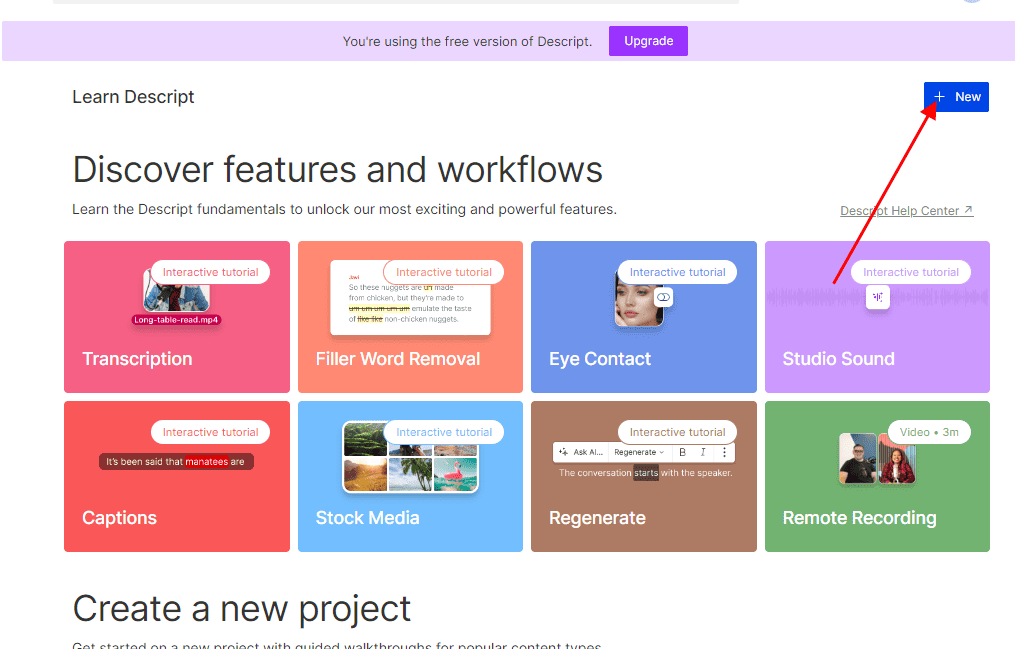
- לחץ על פרויקט וידאו להעלות סרטון.
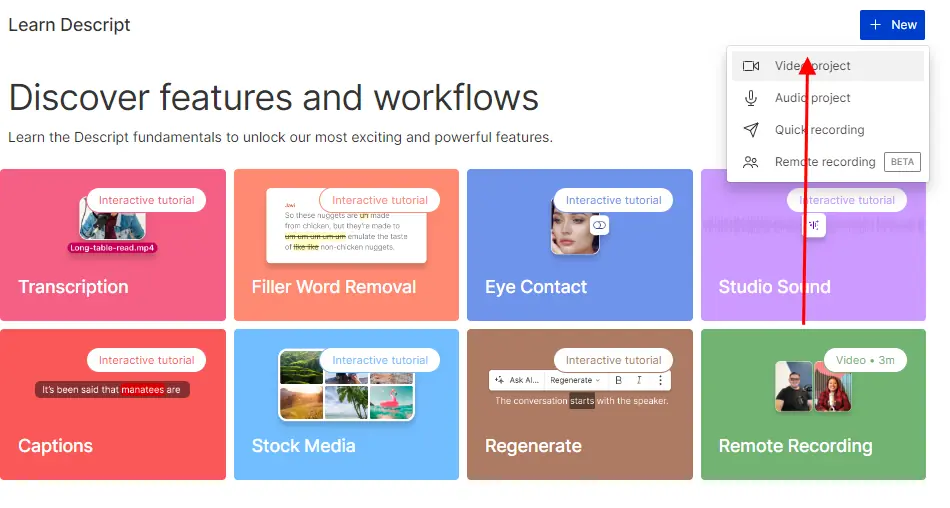
- העלה את הסרטון שלך והמתן ל-Descript כדי לתמלל אותו.
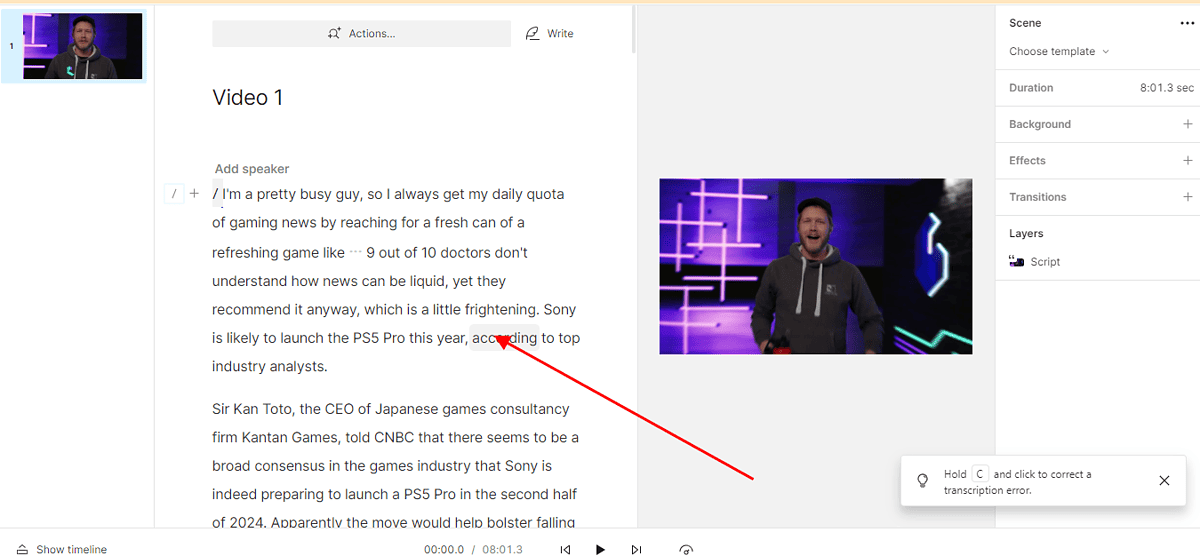
- אתה יכול לערוך את הסרטון על ידי מניפולציה של הטקסט המתומלל או באמצעות קיצורי הדרך בצד ימין של המסך.
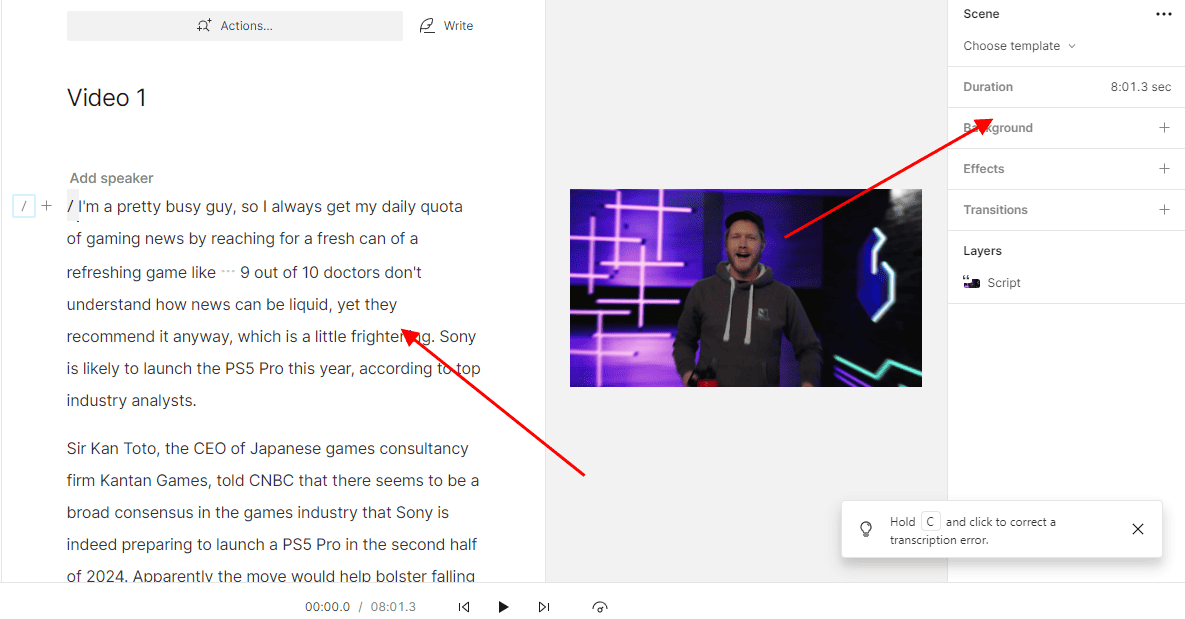
- לדוגמה, מחקתי את ההקדמה של הסרטון הזה על ידי עריכת הטקסט. זה עשה את זה קצר יותר.
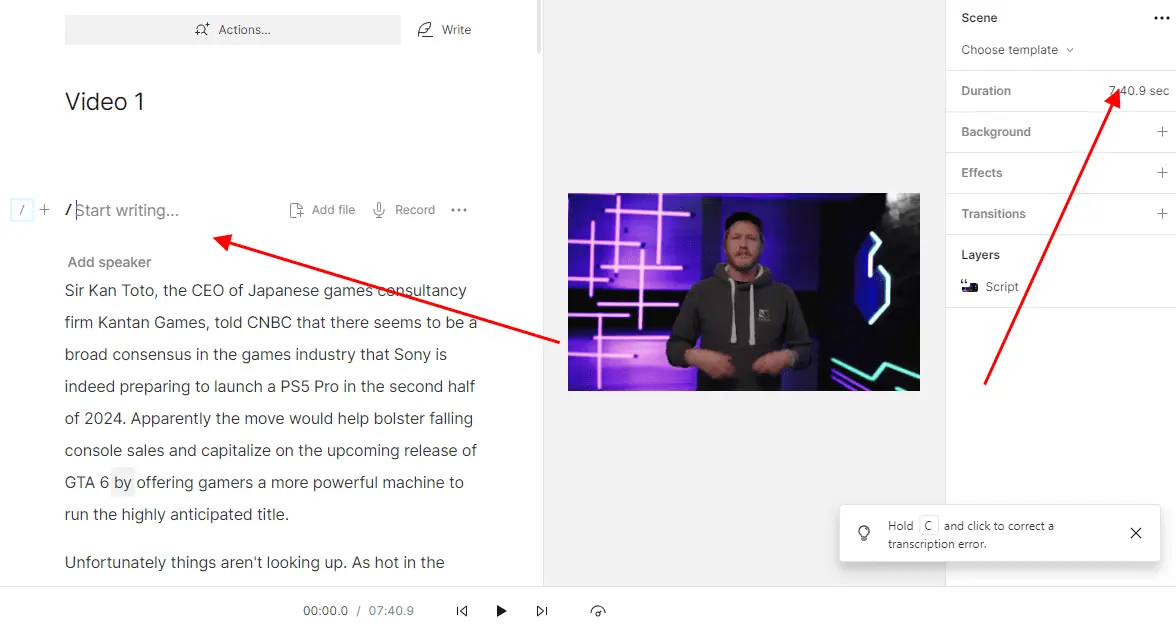
- לאחר שתסיים לערוך את הסרטון, לחץ על לפרסם כדי לשתף אותו בפלטפורמה המועדפת עליך.
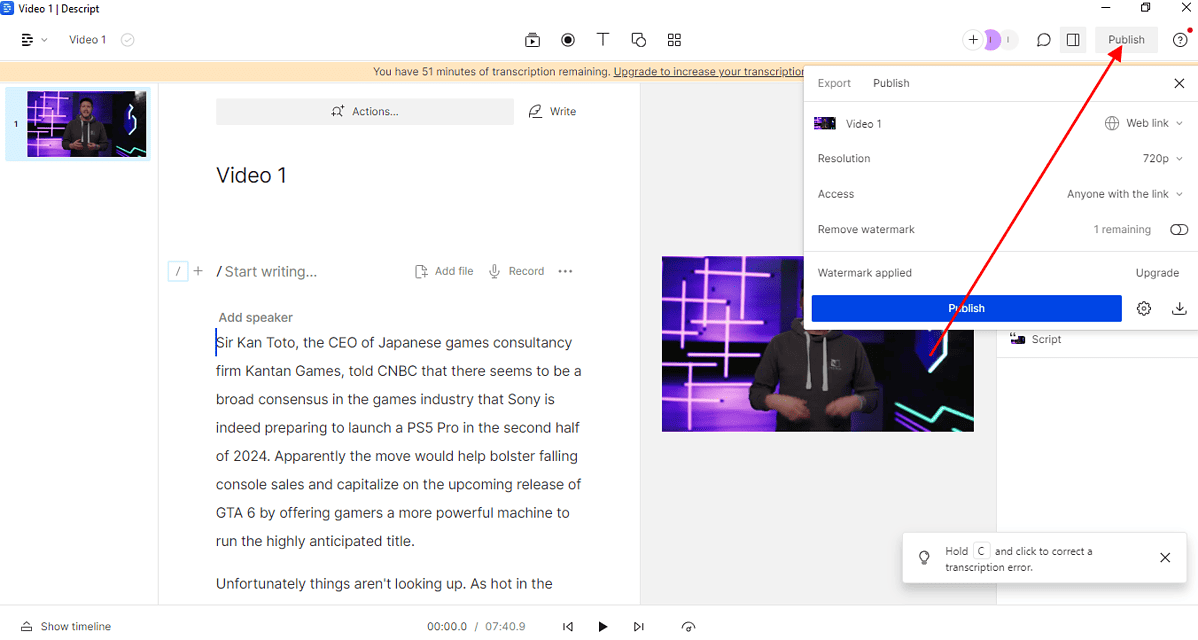
תמחור תיאור
כדי להתחיל, ל-Descript יש א תוכנית חינם עם שעה אחת של תמלול וידאו בחודש וסרטון אחד ללא סימן מים.
מעבר לכך, אתה מקבל את המינויים הבאים בתשלום:
- תוכנית היוצר עבור $12 לחודש: נותן לך עד 10 שעות של תמלול וידאו בחודש וסרטונים ללא סימן מים ללא הגבלה.
- תוכנית המקצוענים ב-$24 לחודש: עד 30 שעות של תמלול וידאו ותכונות AI ללא הגבלה של טקסט לקול.
- התוכנית המותאמת אישית למשתמשים ארגוניים: נותן לארגון שלך תכונות מותאמות אישית שמטרתן שיתוף פעולה במחיר מותאם אישית.
סקירת תיאור - פסק דין
תיאור אידיאלי עבור טירונים ואנשים שאין להם זמן לערוך סרטונים באופן ידני. עם זאת, חוסר השליטה שלו עשוי להגביל את העורכים המקצועיים.
תכונות שיתוף הפעולה שלו אינן מרשימות כמו בעורכי וידאו ואודיו ייעודיים כמו Final Cut. לכן, אם אתה עובד עם צוות, שקול אפליקציה אחרת.
בצד החיובי, תכונות התמלול והסרת מילות המילוי שלה, בתוספת האפשרות לערוך סרטונים באמצעות טקסט, הופכים אותו למושך. ואתה מקבל גרסה חינמית כדי לבדוק את הכלי לפני ההתחייבות.








